ipad mini截图的方法。 ipad mini如何截图?
今天给大家带来ipad,mini截图的方法。,ipad,mini如何截图?,让您轻松解决问题。
pad mini怎么截图?很多网友都会有这样的疑问,那么今天寻修网http://m.seekxiu.com/就和大家来分享下ipad mini怎么截图,请看下文:

一、首先打开iPad上的“设置”,如下图所示:
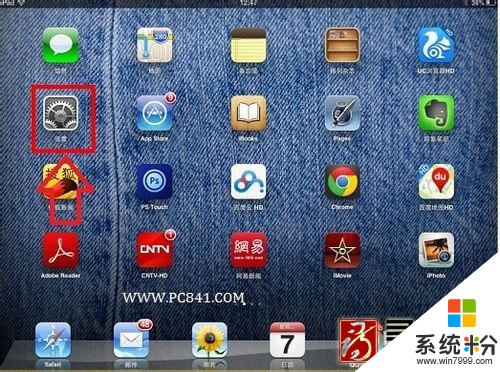
二、在设置列表中左窗格中点击“通用”,然后再点击右边的“辅助功能”,如下图所示:

三、接下来在右窗格中点击“Assitive Touch”,如下图所示:

四、点击“Assitive Touch”右边的滑块,打开辅助虚拟按钮功能,如下图所示:
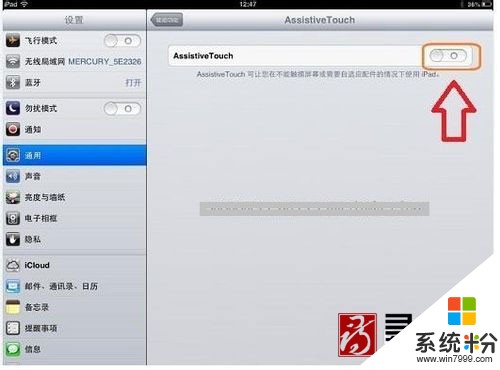
五、当“Assistive Touch”打开以后,系统默认会在屏幕的左边显示一个虚拟辅助按钮的图标。点击如下图的这个图标,系统会弹出虚拟辅助按钮界面:

六、之后我们再接点击“Assistive Touch”中的“设备”,如下图所示:

七、再之后,我们再点击“更多”选项,如下图所示:
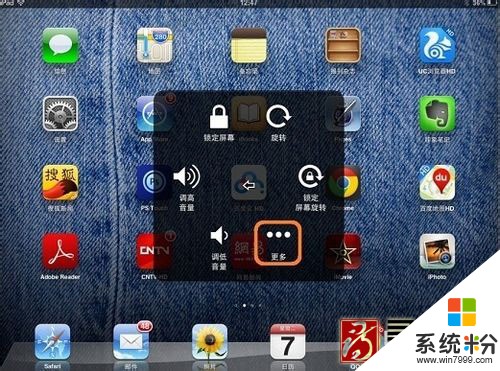
八、最后我们点击“屏幕快照”即可对当前屏幕截屏了,如下图所示:
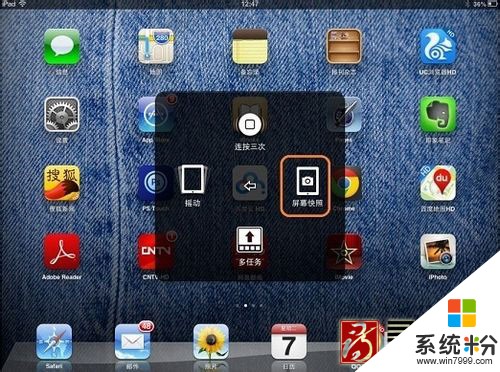
iPad截图后,会自动把截图存放在在照片应用里,打开iPad上的照片,在里边即可找到我们刚才的iPad屏幕截图。以上寻修网http://m.seekxiu.com/小编为演示介绍的是iPad怎么截图。其他的类似于iPad 2/3/4以及iPad mini都通用,有兴趣的朋友不妨去试试吧。
注意事项:
通常情况下大家使用iPad截图,会采用同时按住顶部右上角的“锁屏键(关机键)”+ 底部中间的“HOME键”进行组合快捷键截图,但是由于iPad的尺寸比较大,所以操作起来很不方便。而以上我们寻修网http://m.seekxiu.com/为大家介绍的iPad内置的虚拟辅助功能实现iPad截图要简单方便的多。
寻修网http://m.seekxiu.com/相关阅读:
MacBook使用技巧:苹果笔记本的PrintScreen截屏快捷键使用方法
windows8探密:win8系统自带的截图小工具
操作系统安装大全Ubuntu 10.04操作系统安装全过程截图指南
iFixit:iPad mini拆解图文攻略
iPad(iPad2)使用技巧
windows8使用技巧系列文章
苹果iPhone4手机终极维修【拆机&更换显示屏】图文教程
实拍山寨平板电脑与品牌平板电脑制造工艺拆机对比
详解ifixit网站对苹果iPod shuffle 4代拆机过程
八先八后——图解笔记本电脑维修、拆机注意事项
Windows 8探密系列
windows 7使用技巧
WPS使用技巧系列文章
iPad(iPad2)使用技巧:iPhone、ipad、ipad2越狱后GoAgent“翻牆”完美图文教程
IE浏览器常见故障处理大全
Office使用技巧系列文章
苹果iOS5系统功能详解
自己动手,丰衣足食——寻修网DIY系列文章
智能手机、平板电脑ROOT全攻略
各种操作系统安装图文教程
笔记本电脑操作系统恢复系列教程
以上就是ipad,mini截图的方法。,ipad,mini如何截图?教程,希望本文中能帮您解决问题。